家里宽带上网很多电脑用户都是通过拨号的方式,每次开机后想要上网都需要先通过宽带PPPoE拨号,虽然只是点点鼠标的操作,但每天都点这么一下总还是觉得麻烦,能不能开机就自动联网不再靠手工操作呢?作为现在的主流电脑基本都预装Windows7系统,使用Win7电脑的过程中你会发现其联网功能变得很简单,并且还有疑难问题解答助手,用Win7电脑出现无法联网的情况真的是很少。既然Windows7系统如此强大能不能让它帮我们去完成自动拨号的过程呢?没问题!小编现在就教给你。
依然是从Windows7桌面左下角处的开始菜单进入,在输入框中输入“ncpa.cpl”并回车打开Win7网络连接控制窗口,鼠标右键点击已经建立的宽带连接,选择“属性”。
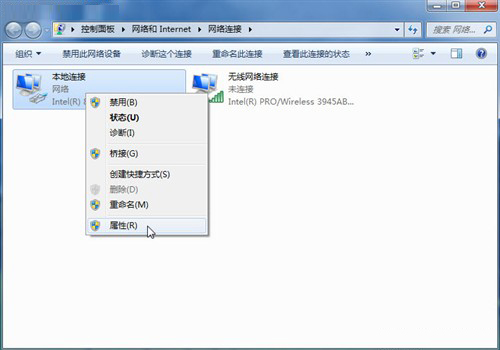
接下来在选项标签中,确认窗口中的提示名称,压缩软件、密码和证书等选项前没有被勾选,点击确定。然后还是在宽带连接这个图标上使用鼠标右键点击,选择建立快捷方式。这时会看到Windows7系统提示:是否将快捷方式放在桌面上?请选择“是”。
现在,关闭窗口返回Win7桌面,在刚刚新建的宽带连接快捷方式图标上用鼠标右键点击,选择复制。点击Windows7桌面左下角的开始菜单,从“所有程序”中找到“启动”文件夹,鼠标右键点击该文件夹选择“打开所有用户”,此时在新打开的窗口中,随意找个空白处点击鼠标右键选“粘贴”,把我们上一步复制的快捷方式粘贴到该文件夹下。于是,当你下一次重启Windows7电脑时就会发现可以自动拨号联网了,你的Windows7系统够聪明吧!
Windows7系统便捷的网络管理功能成为了每一个电脑用户最常用的功能之一,虽然使用Win7笔记本电脑的时候也许多数用无线网络而不再需要拨号,但无线网络信号的管理也能在Win7网络中心轻松实现,并且Windows7可以牢牢记住你使用过的任意加密网络信号,当你再一次需要使用时甚至都不再要求你输入密码即可快速连接。Windows7系统的高效性深受用户喜爱,企业用户对此更是爱不释手。今天,微软正式发布新一代操作系统Windows8,作为Win7继任者该系统依然延续简单高效的风格,Win7电脑用户做好准备就可立即升级啦!